如何遷移 WordPress 網站:2 種方式
已發表: 2020-03-13無論您是希望將您的網站從一個服務器轉移到另一個服務器,還是您將其出售並轉移給另一個人。
無論哪種方式,遷移您的 WordPress 網站都不會很困難。
過去,您必須手動下載所有文件、數據庫,然後將它們移動到新服務器,但現在有大量的 WordPress 插件可以讓遷移您的 WordPress 網站變得輕而易舉。
在本教程中,我們將向您展示如何使用最好的遷移插件遷移您的 WordPress 網站,甚至如果您不喜歡使用插件,如何手動遷移。
使用多合一插件遷移 WordPress
All-In-One 遷移插件是用於將 WordPress 網站從一台服務器遷移到另一台服務器的最佳插件之一。
首先,您需要在要遷移的 WordPress 網站上安裝插件。
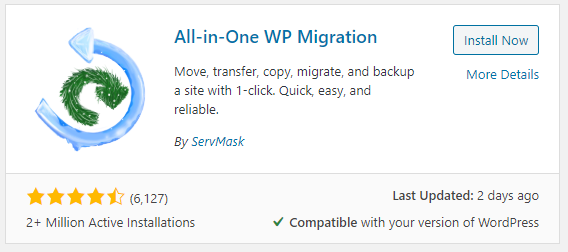
安裝並激活插件,您將在左側看到一個名為“All-in-One WP Migration”的新選項卡。 單擊選項卡,您將被定向到導出站點頁面。
通過多合一遷移,您可以將網站導出到文件、FTP、Google Drive、OneDrive、Amazon Cloud 和許多其他雲位置。 如果您有一個較大的站點,最好將其導出到這些位置之一,因為它是一個非常大的文件,要下載到您的本地計算機。 如果您的網站較小,則可以簡單地將其導出到文件中。
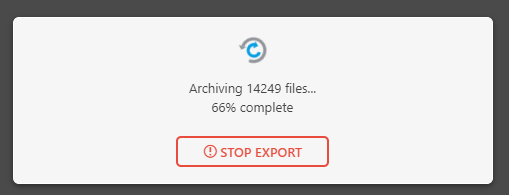
打包站點需要幾分鐘時間,然後在完成後,您將看到一個下載打包遷移文件的鏈接。
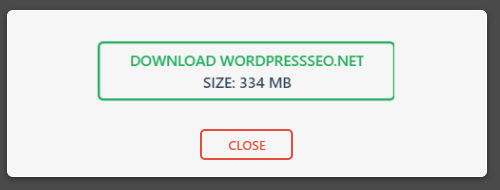
該文件將以 .wpress 結尾,因此在將其導入新站點時請記住這一點。

現在它已下載,我們需要設置我們的新站點,以便準備好導入此文件。 為了遷移您的網站,您需要在新網站上安裝全新的 WordPress,然後在新網站上安裝 All-in-One Migration。
免費的 WordPress 搜索引擎優化分析
想要更多流量到您的 WordPress 網站嗎? 參加我們的免費 WordPress SEO 分析,看看如何提高流量以獲得更多在線銷售。
這一次,您將選擇導入,然後找到您下載的文件並選擇它或將其拖到導入區域。 如果您將文件下載到另一個位置,您可以選擇從該位置導入。
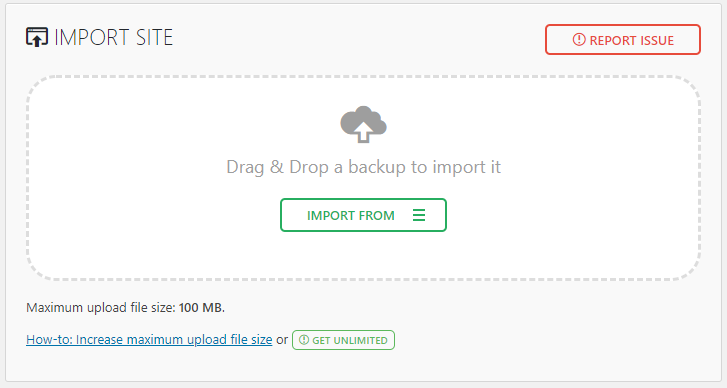
它將開始從您從原始網站下載的文件導入您的網站。
如果您的網站大於 100 MB,則需要購買高級版才能遷移更大的網站。
使用 FTP 手動遷移
如果您不喜歡使用插件,或者您不想購買高級版本來遷移大型站點,那麼您可以手動進行。
為了遷移整個 WordPress 網站,您需要使用 FTP 來遷移文件並遷移數據庫。
創建 FTP 帳戶
您需要做的第一件事是通過 FTP 連接到您的站點。
為了通過 FTP 連接到您的服務器,您需要創建一個 FTP 帳戶。 登錄到您的 cPanel 並找到 FTP 帳戶鏈接。


在 FTP 帳戶頁面上,創建一個新的 FTP 帳戶並確保記下或複制憑據,因為稍後您將需要它們。
同樣重要的是要注意,您要確保此登錄可以訪問的目錄是基本目錄,以便您可以訪問所有文件。
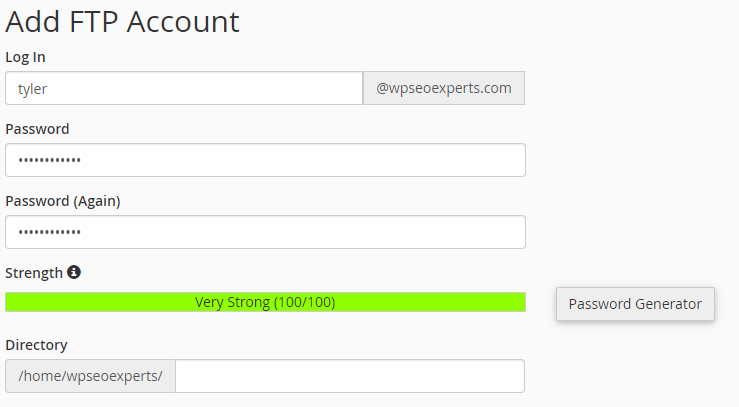
現在您的 FTP 帳戶已設置,您將需要一個 FTP 客戶端來連接到所有文件所在的 Web 服務器。 那裡有很多很棒的 FTP 客戶端,但我會推薦 Filezilla,因為它是免費的,而且效果很好。
打開您的 FTP 客戶端並使用剛剛創建的 FTP 詳細信息創建一個新連接。
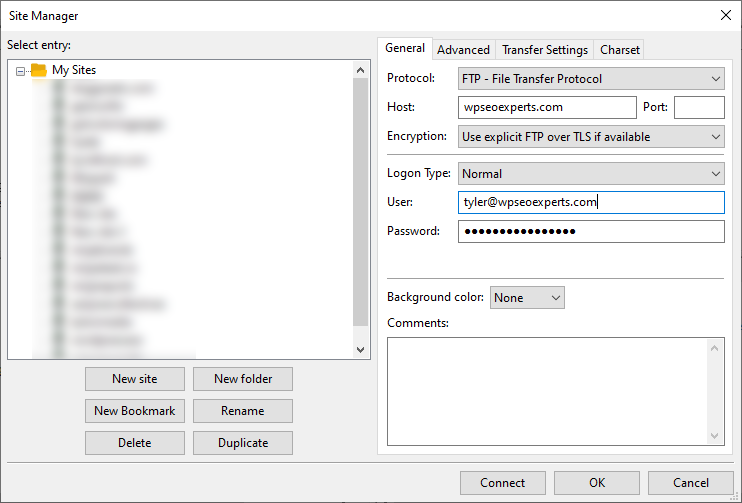
遷移文件
連接到服務器時,您應該會看到一些文件夾和文件。 查找 WWW 或 public_html 文件夾。 這是安裝所有面向公眾的文件的位置。
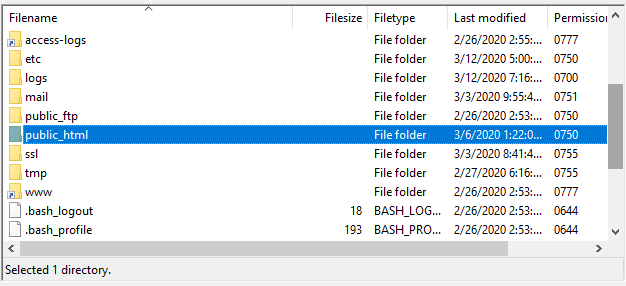
打開 public_html 文件夾以顯示您的 WordPress 文件。 您應該會看到 wp-admin、wp-content 和 wp-includes 文件夾以及基本的 WordPress 文件。 現在您只需將所有文件複製到本地計算機。 我建議創建一個新文件夾並將所有文件拖到本地計算機的左側窗格中。
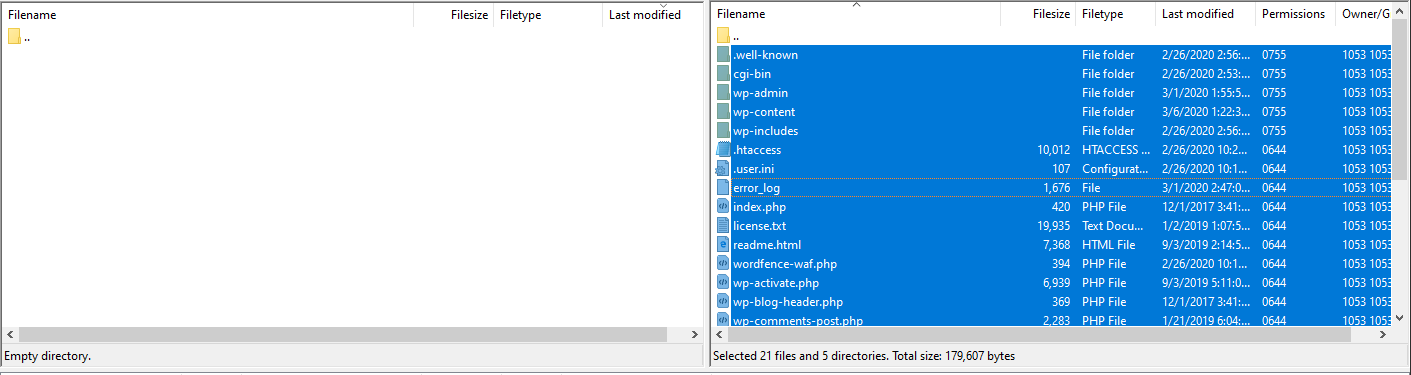
這將需要一些時間,具體取決於您的 WordPress 網站有多大。
將文件完全下載到本地計算機後,連接到新服務器,打開 public_html 文件夾並將文件拖回新服務器。
遷移數據庫
當文件遷移到舊主機的 cPanel 時,找到 phpMyAdmin 鏈接並打開 phpMyadmin。

phpMyAdmin 是您可以管理、更新和導出服務器上任何數據庫的地方。
在左側找到您的 WordPress 網站的數據庫(如果您的服務器上只有一個網站,它將是唯一的一個)並單擊它以打開表格。
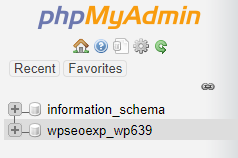
打開表後,在 phpMyAdmin 表管理導航頂部找到導出選項卡。

單擊“開始”以 SQL 格式導出數據庫,以便輕鬆導入新服務器 phpMyAdmin。 它會將您的 .sql 文件下載到您的本地計算機以導入您的新站點。
現在前往新服務器的 cPanel 並創建一個新數據庫,我們將使用它來導入舊的 .sql 文件。 確保您將數據庫命名為相同的名稱,並使用相同的用戶名和密碼,以便它能夠連接到您的新服務器上。
轉到新服務器的 phpMyAdmin,單擊新數據庫,然後轉到“導入”選項卡,您可以在其中簡單地將我們剛剛下載的 .sql 文件導入新服務器。
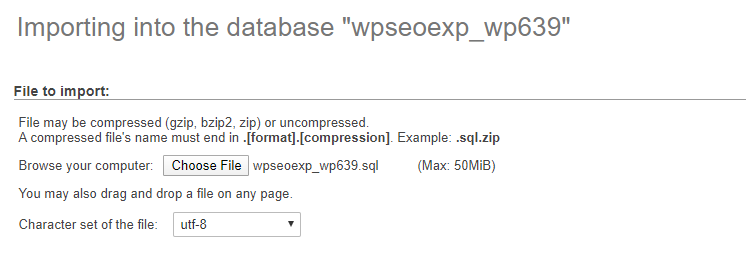
您的新站點現在應該在您的新服務器上運行,並且看起來與舊服務器上的完全相同。
手動遷移的常見問題
數據庫連接錯誤
大多數情況下,如果您遇到數據庫連接錯誤,這意味著您在 wp-config.php 文件中的設置與數據庫名稱、用戶名或密碼不匹配。
確保您的 wp-config.php 文件具有您在新服務器上為數據庫創建的相同憑據。
網站設計一團糟
如果您的網站無法加載或看起來很混亂,則可能是您的所有文件都沒有上傳。 返回您的 FTP 客戶端並從舊服務器重新下載/重新上傳所有文件。
查看我們關於常見 WordPress 錯誤的文章以及如何解決您可能面臨的更多問題。
結論
雖然很可能通過將文件和數據庫移動到新服務器來手動遷移 WordPress 網站,但使用插件在服務器之間輕鬆遷移 WordPress 網站會更容易、更快捷。
